2 Cách đổi hình nền bàn phím iPhone đơn giản nhất
Cách đổi hình nền bàn phím iPhone như thế nào cho đơn giản mà lại nhanh chóng? Trong bài viết dưới đây, META sẽ chia sẻ đến bạn 2 cách đổi hình nền bàn phím cực kỳ đơn giản. Hãy tham khảo nhé!
Mục lục bài viết
Cách đổi hình nền bàn phím iPhone bằng ứng dụng LabanKey
- Bước 1: Truy cập App Store -> Gõ LabanKey -> Nhấn Nhận để tải app về điện thoại di động.
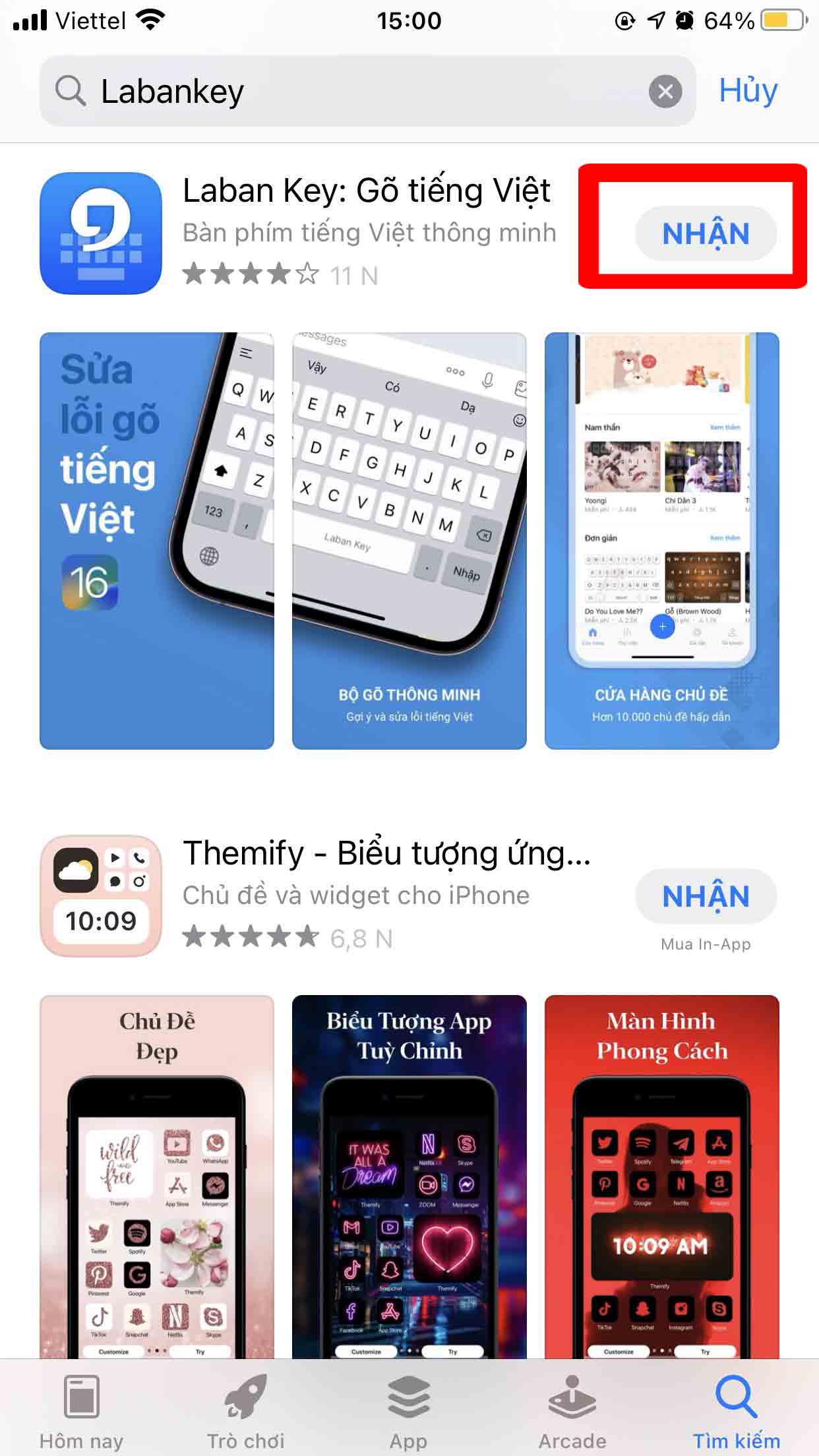
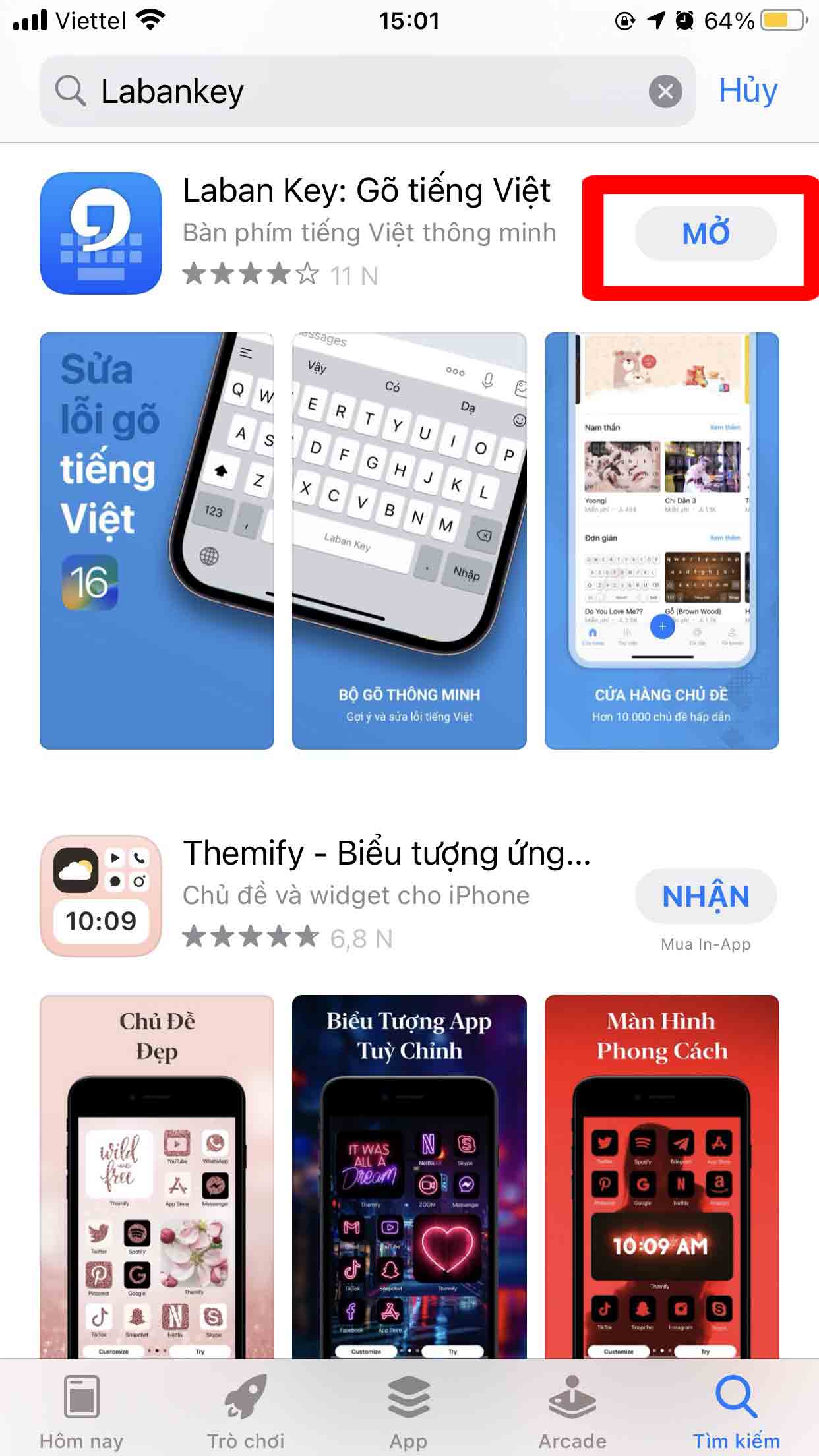
- Bước 2: Mở app LabanKey rồi truy cập vào Cài đặt -> Trượt xuống dưới tìm chọn LabanKey.
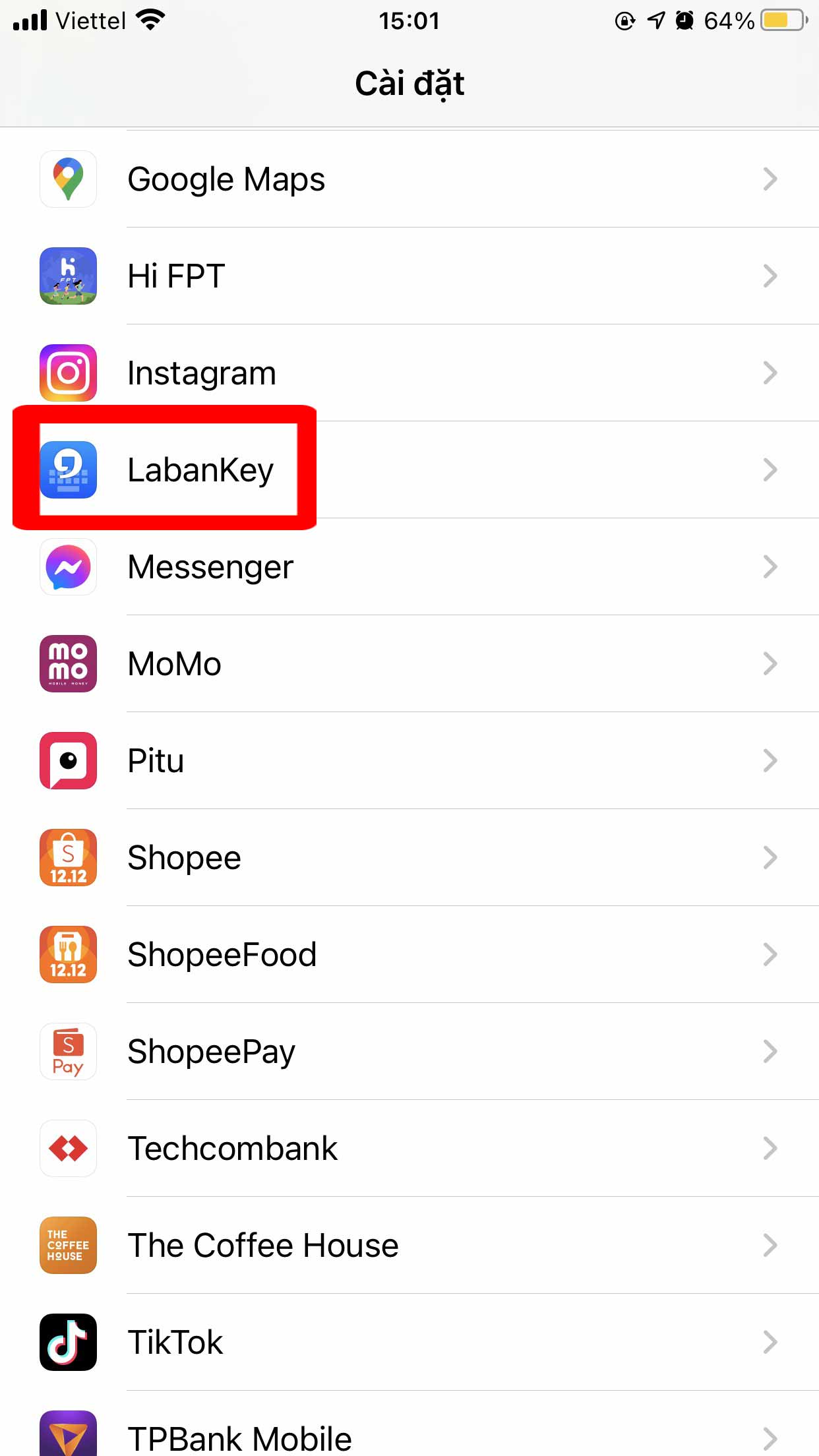
- Bước 3: Nhấn vào mục Bàn phím -> Gạt thanh để kích hoạt LabanKey và Cho phép Truy cập đầy đủ.
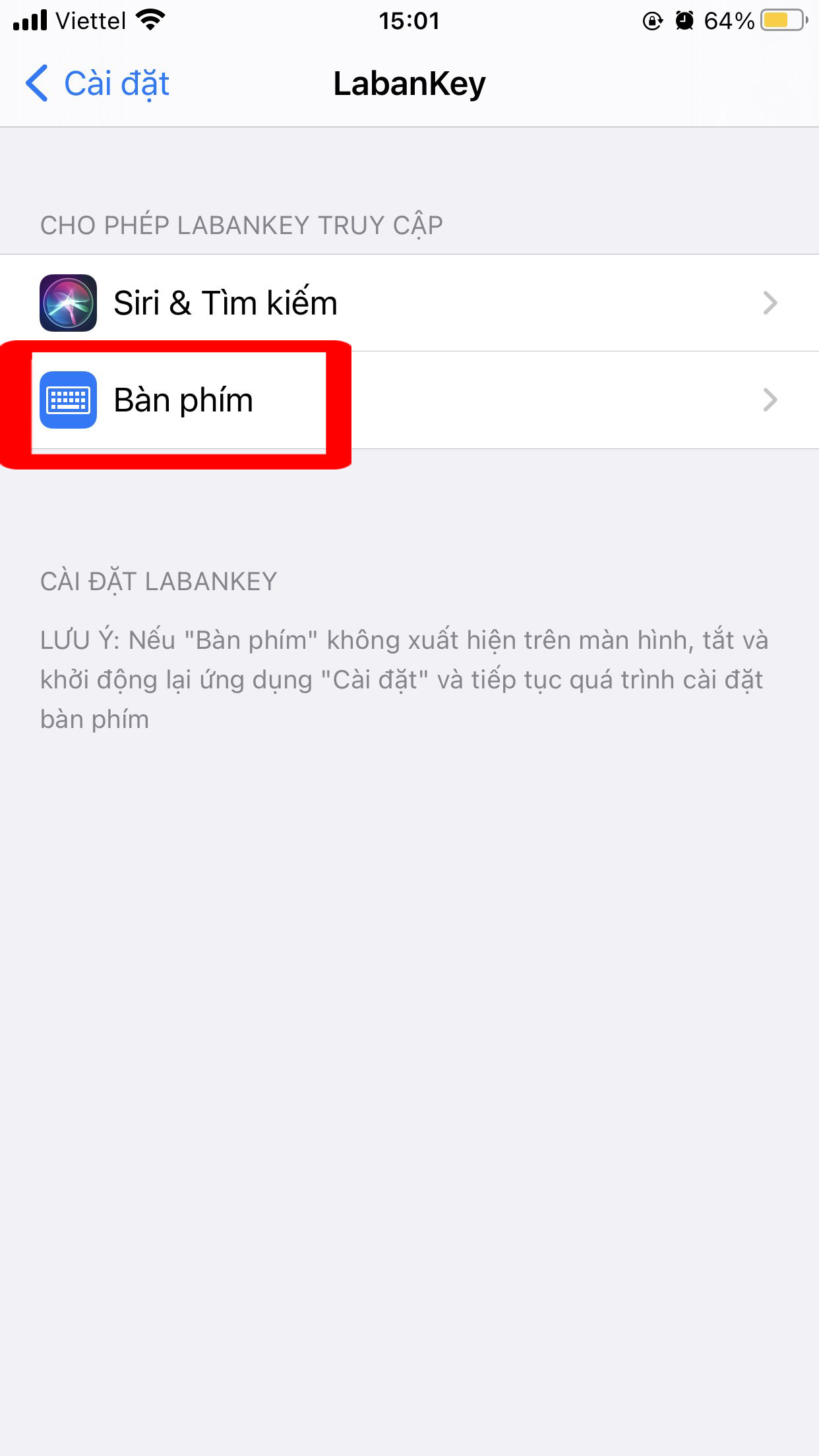
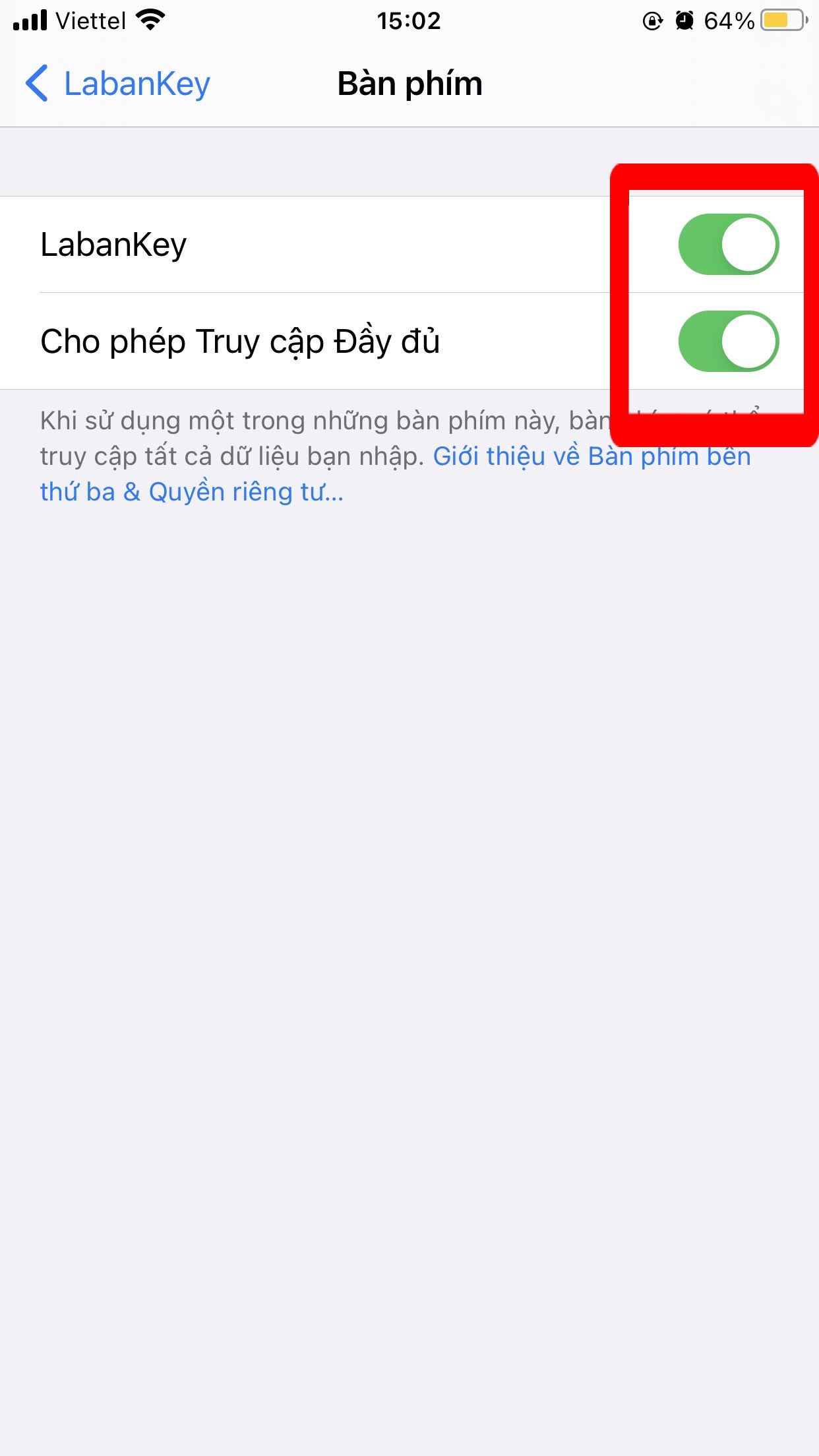
- Bước 4: Mở ứng dụng LabanKey lên và làm theo hướng dẫn.
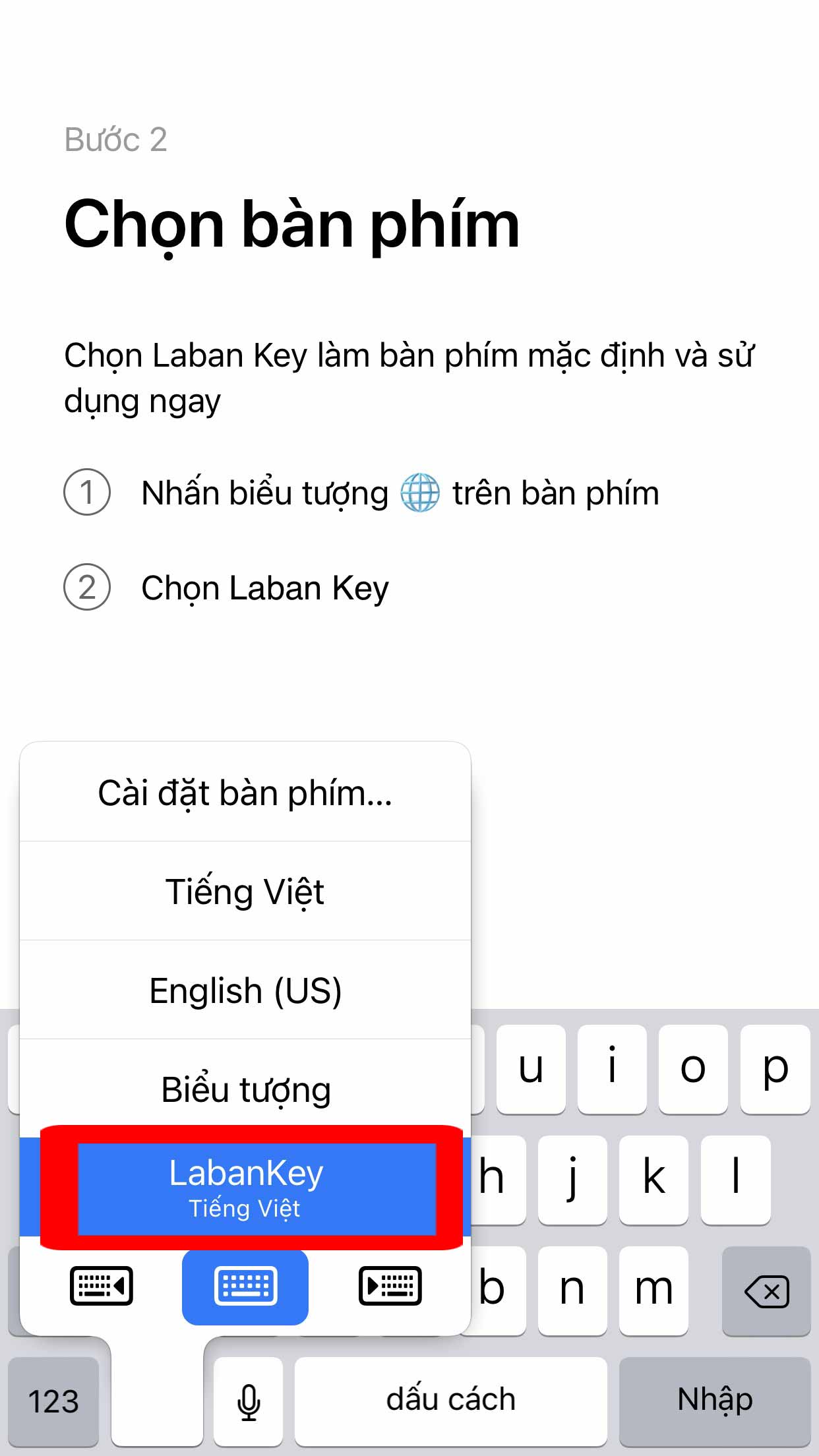
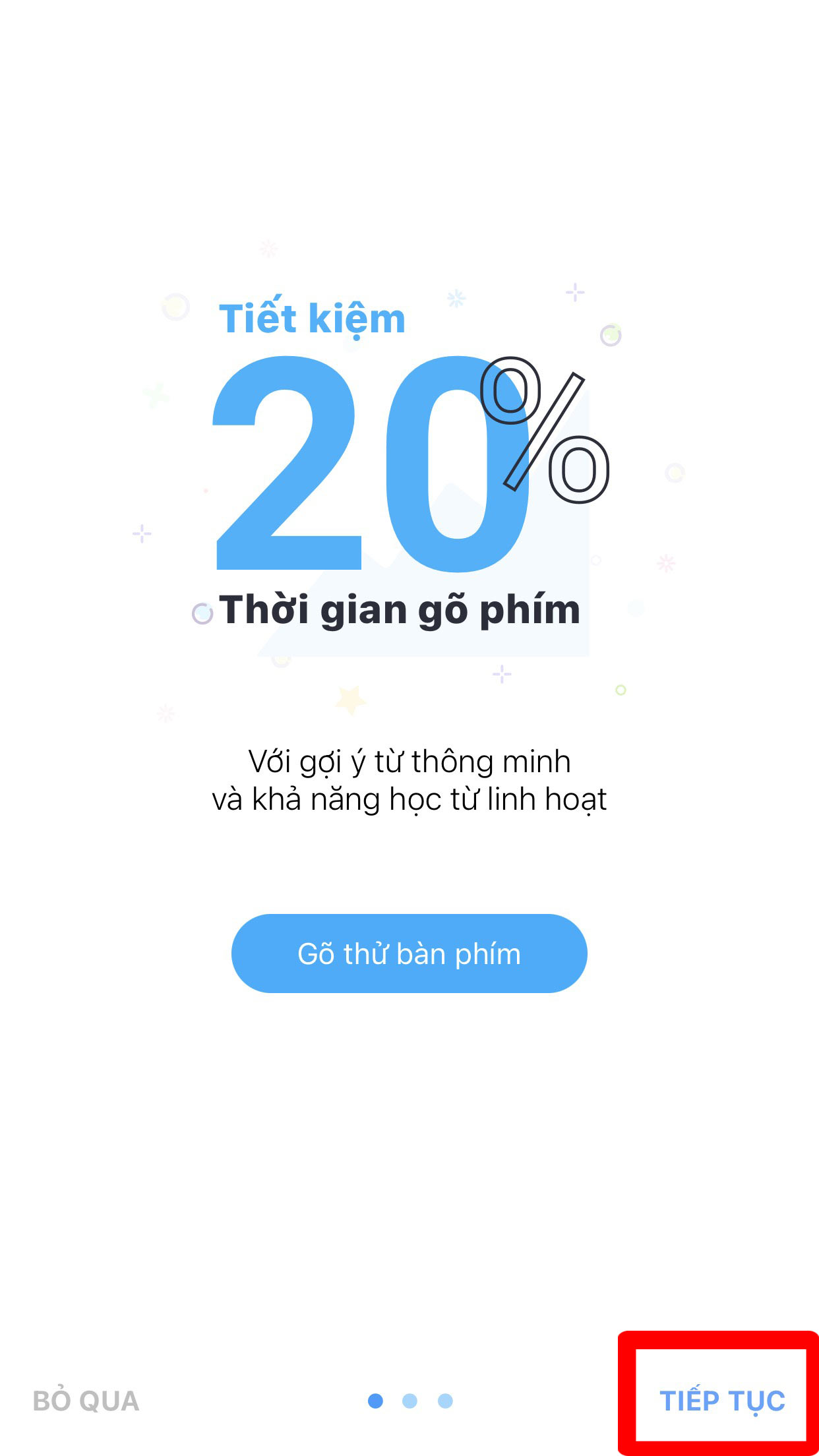
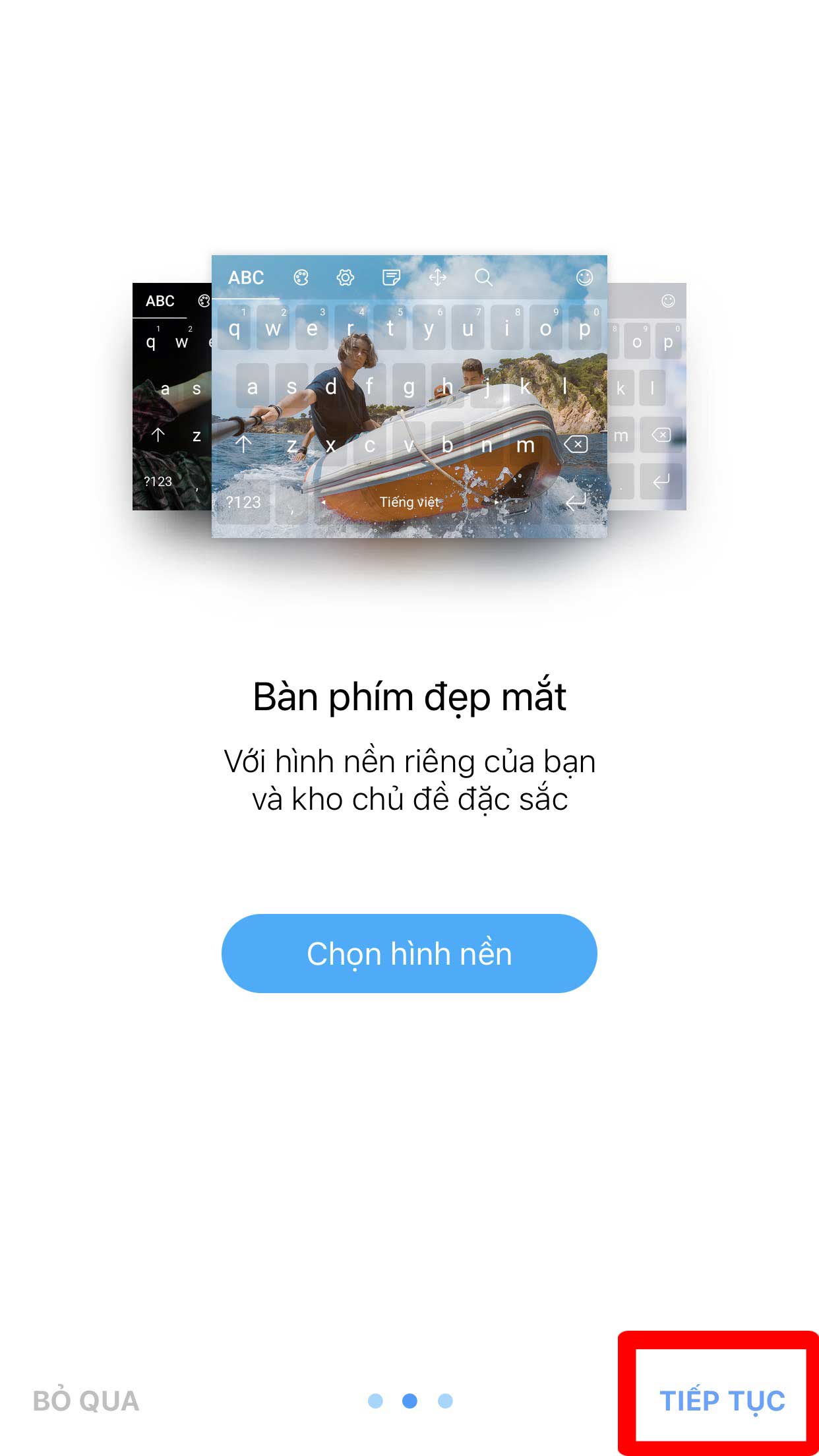
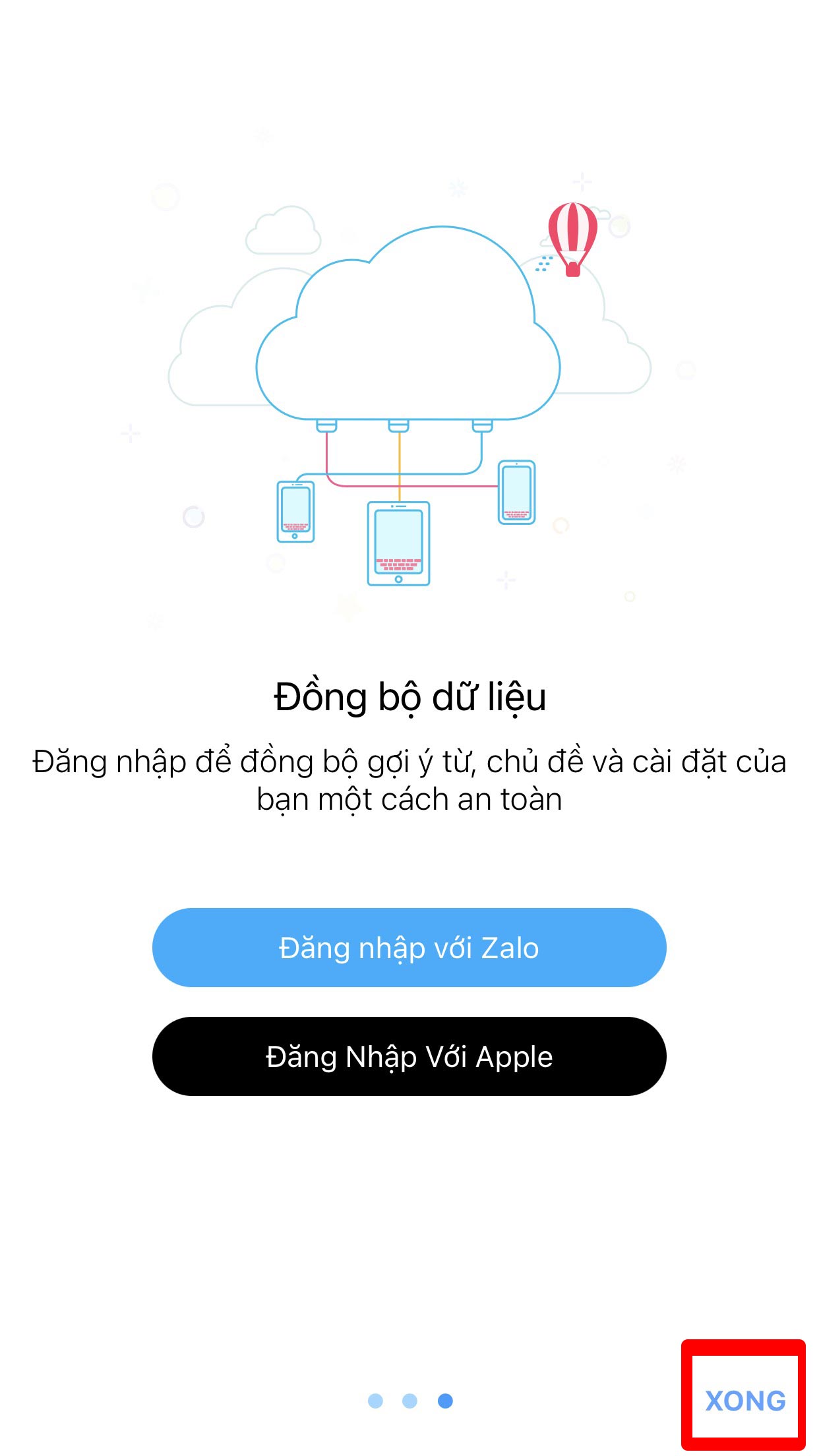
- Bước 5: Tại giao diện hãy nhấn vào dấu (+).
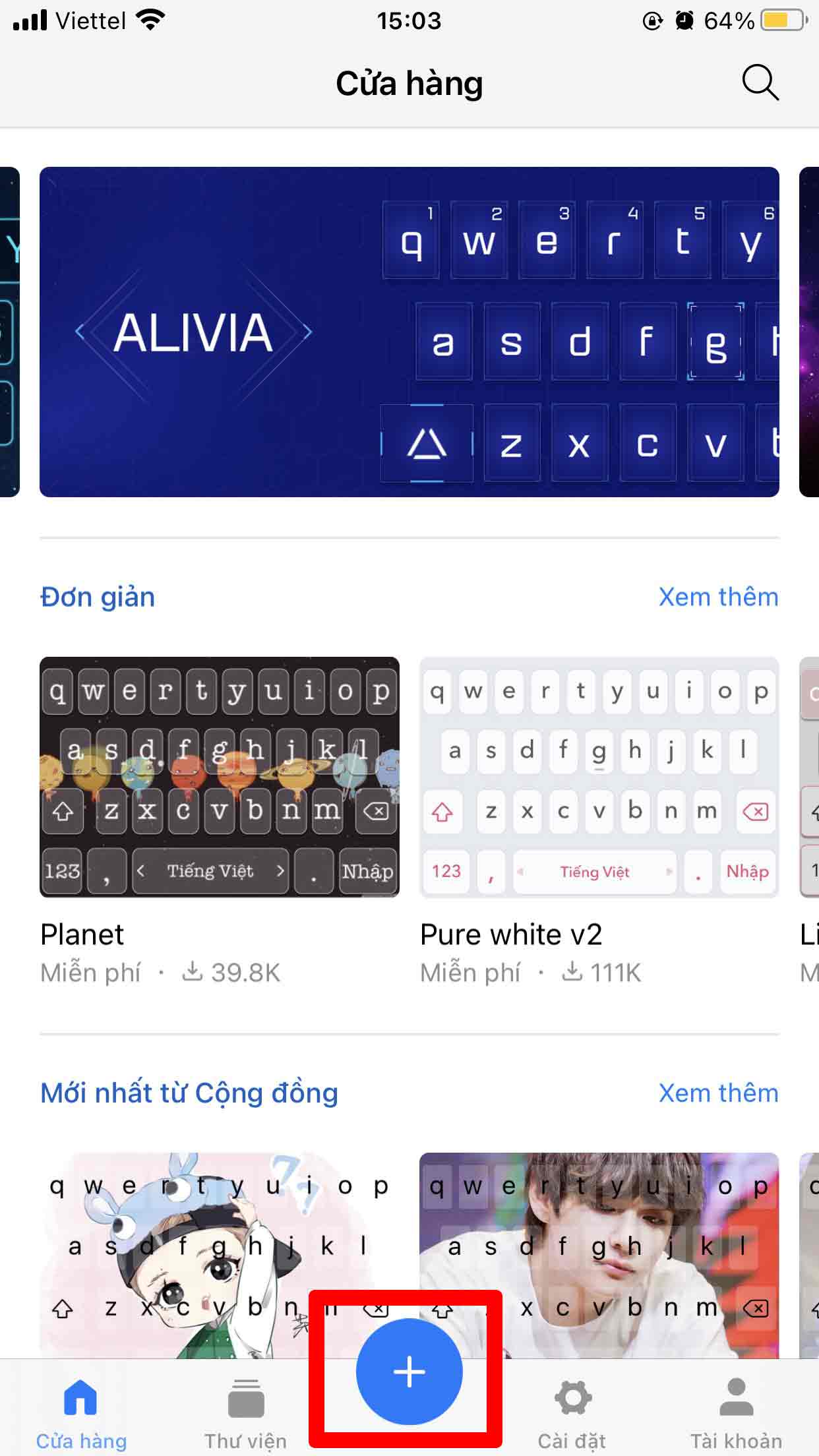
- Bước 6: Nhấn vào Tạo chủ đề -> Chọn Ảnh mà bạn muốn làm hình nền bàn phím. Lưu ý: Bạn có thể làm mờ hình nền theo nhu cầu để tránh làm rối mắt khi sử dụng bàn phím.
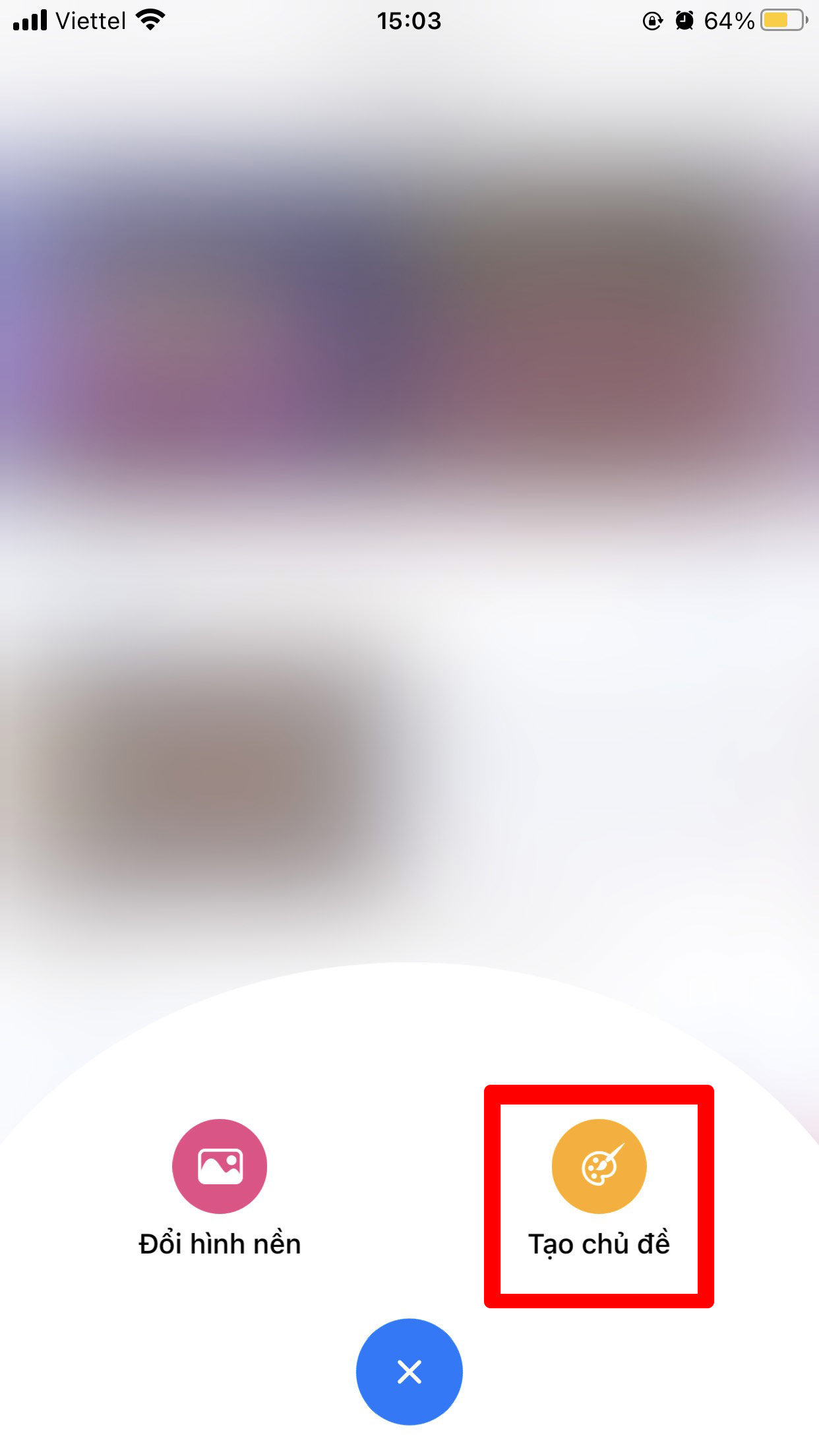
- Bước 7: Nhấn vào dấu tích hình chữ V ở trên cùng màn hình bên phải để hoàn tất quá trình đổi hình nền bàn phím iPhone.
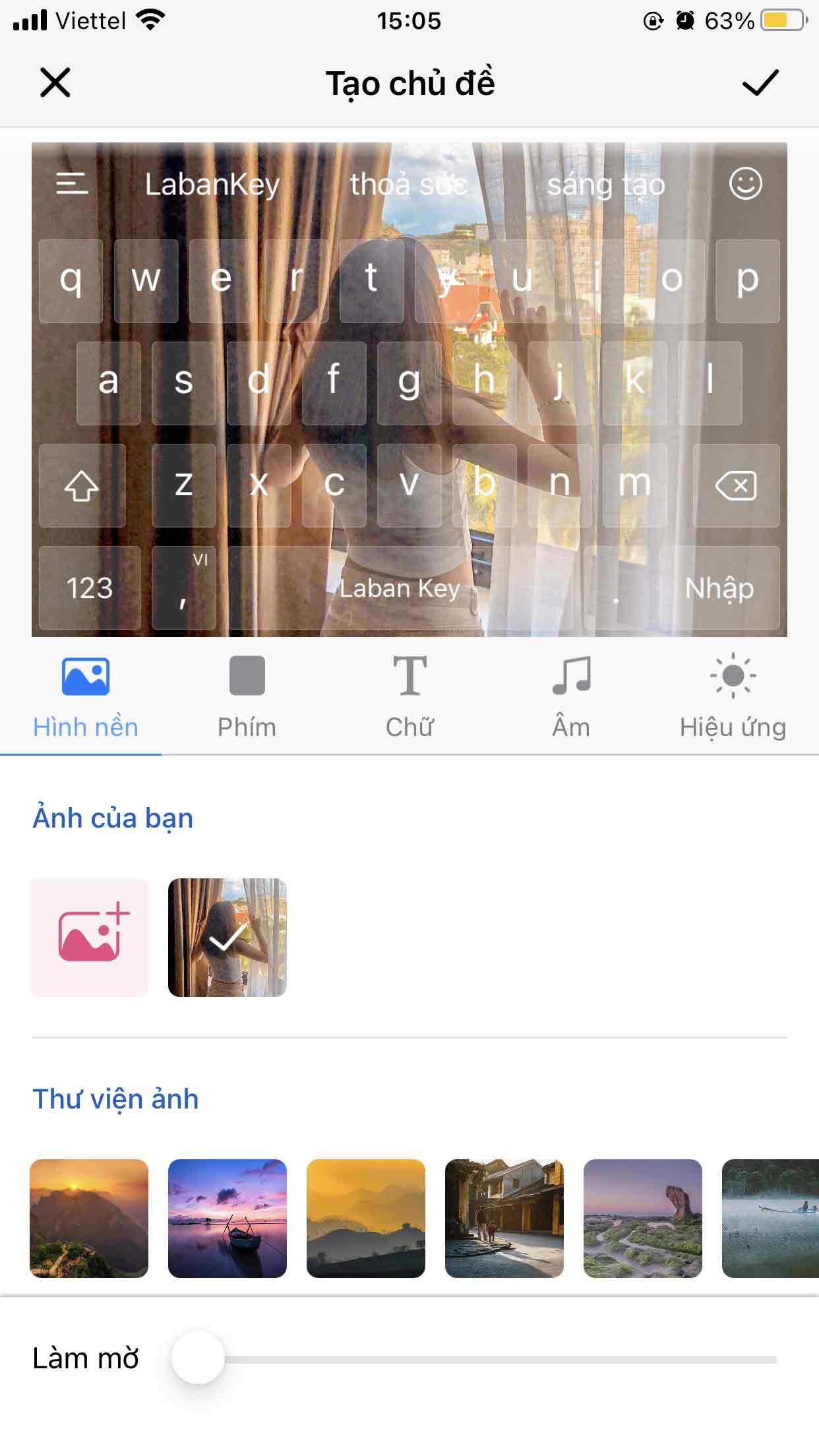
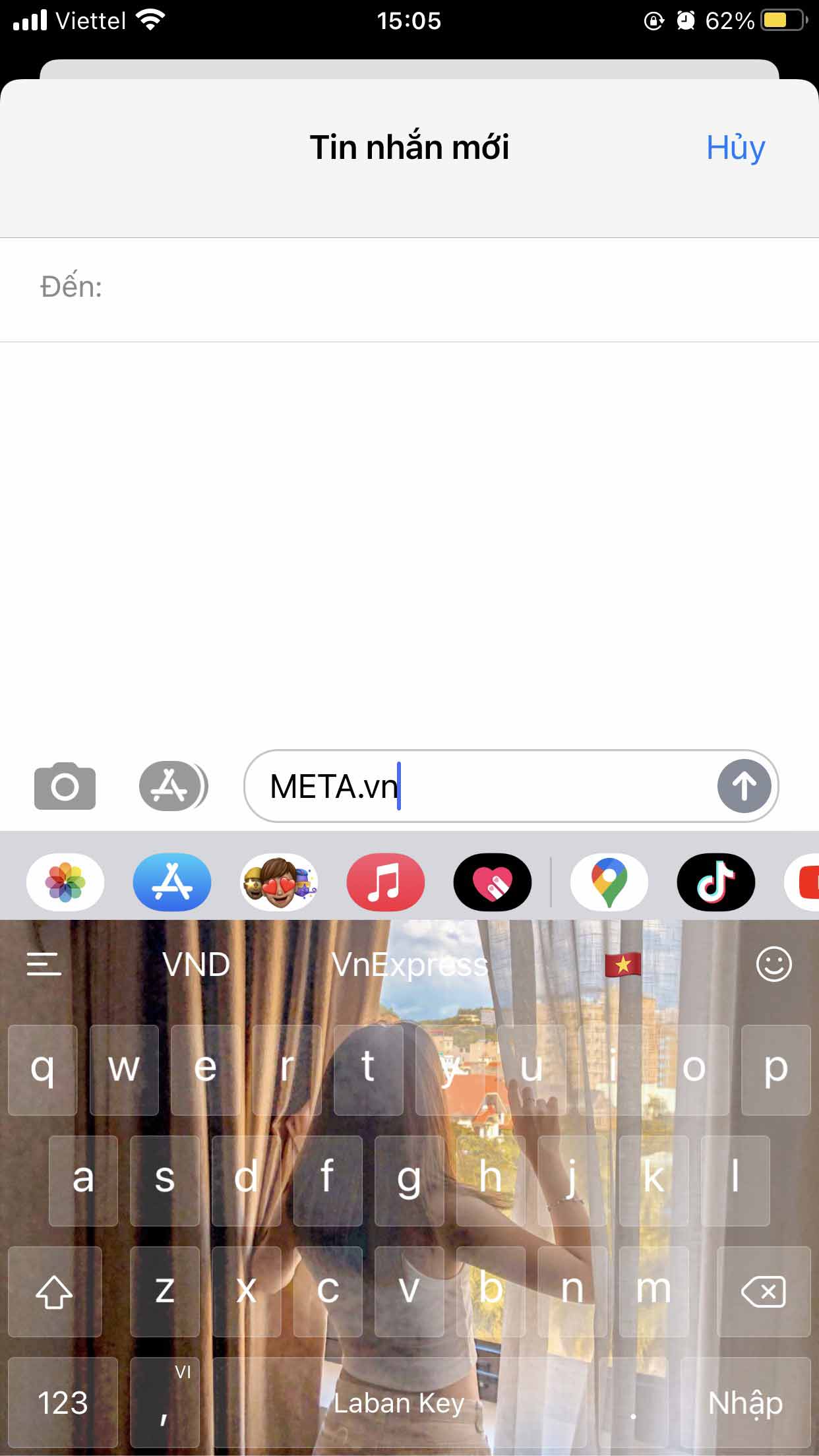
Cách đổi hình nền bàn phím iPhone bằng Typiora
- Bước 1: Truy cập ứng dụng App Store -> Gõ và tải ứng dụng Typiora về điện thoại.
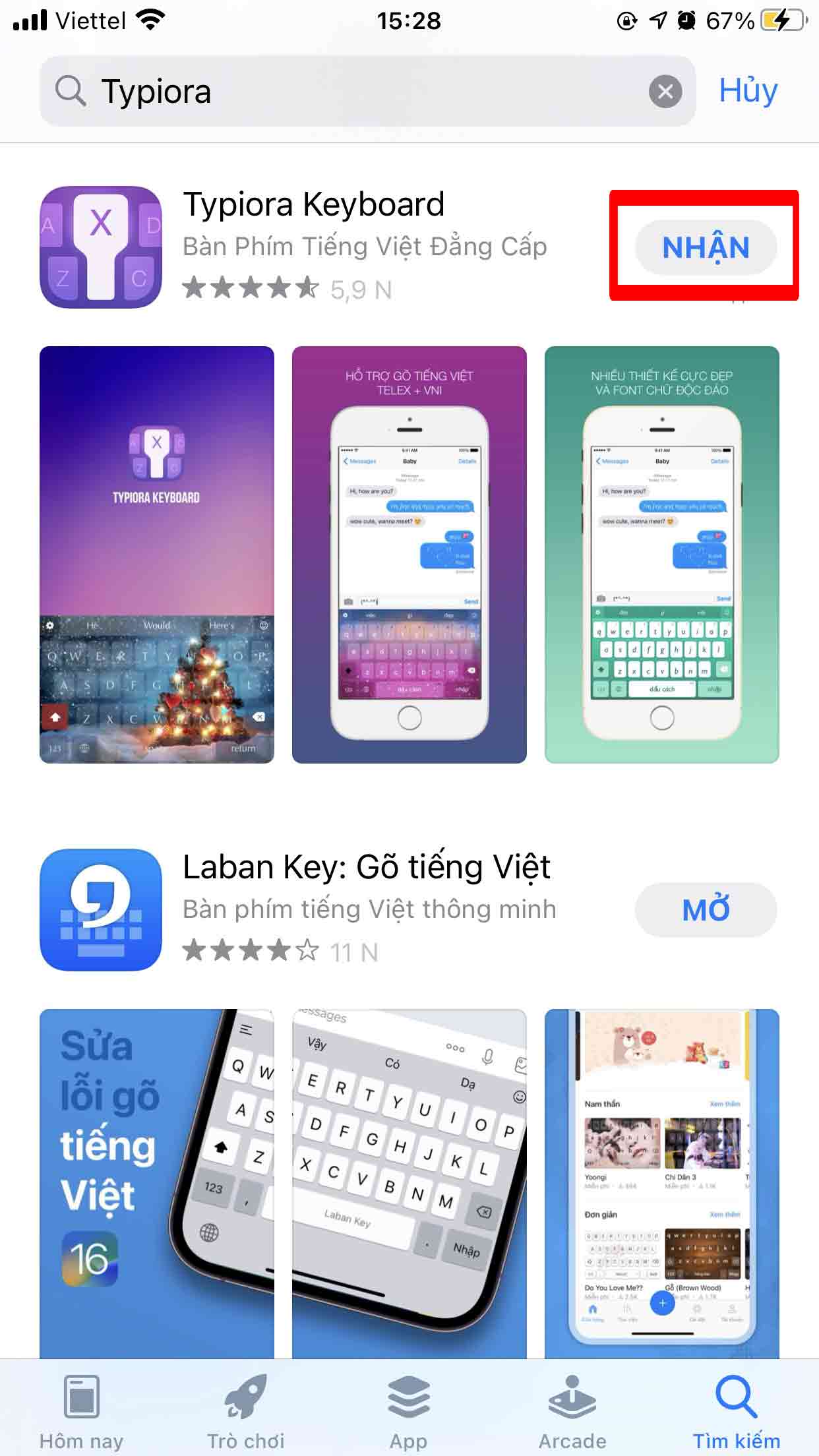
- Bước 2: Mở app Typiora rồi truy cập vào Cài đặt -> Trượt xuống dưới tìm chọn Typiora.
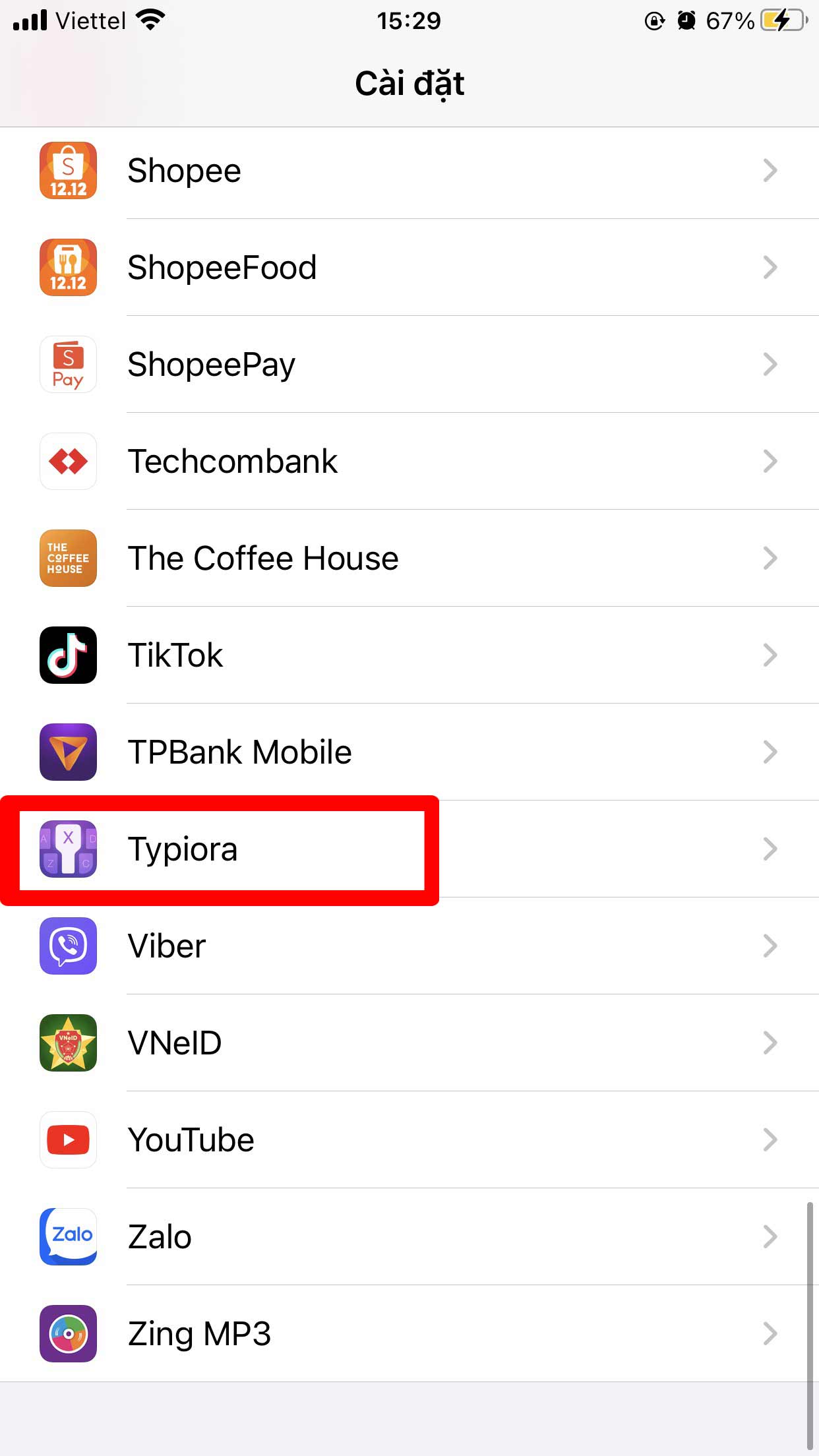
- Bước 3: Nhấn vào mục Bàn phím -> Gạt thanh để kích hoạt Typiora và Cho phép Truy cập đầy đủ.
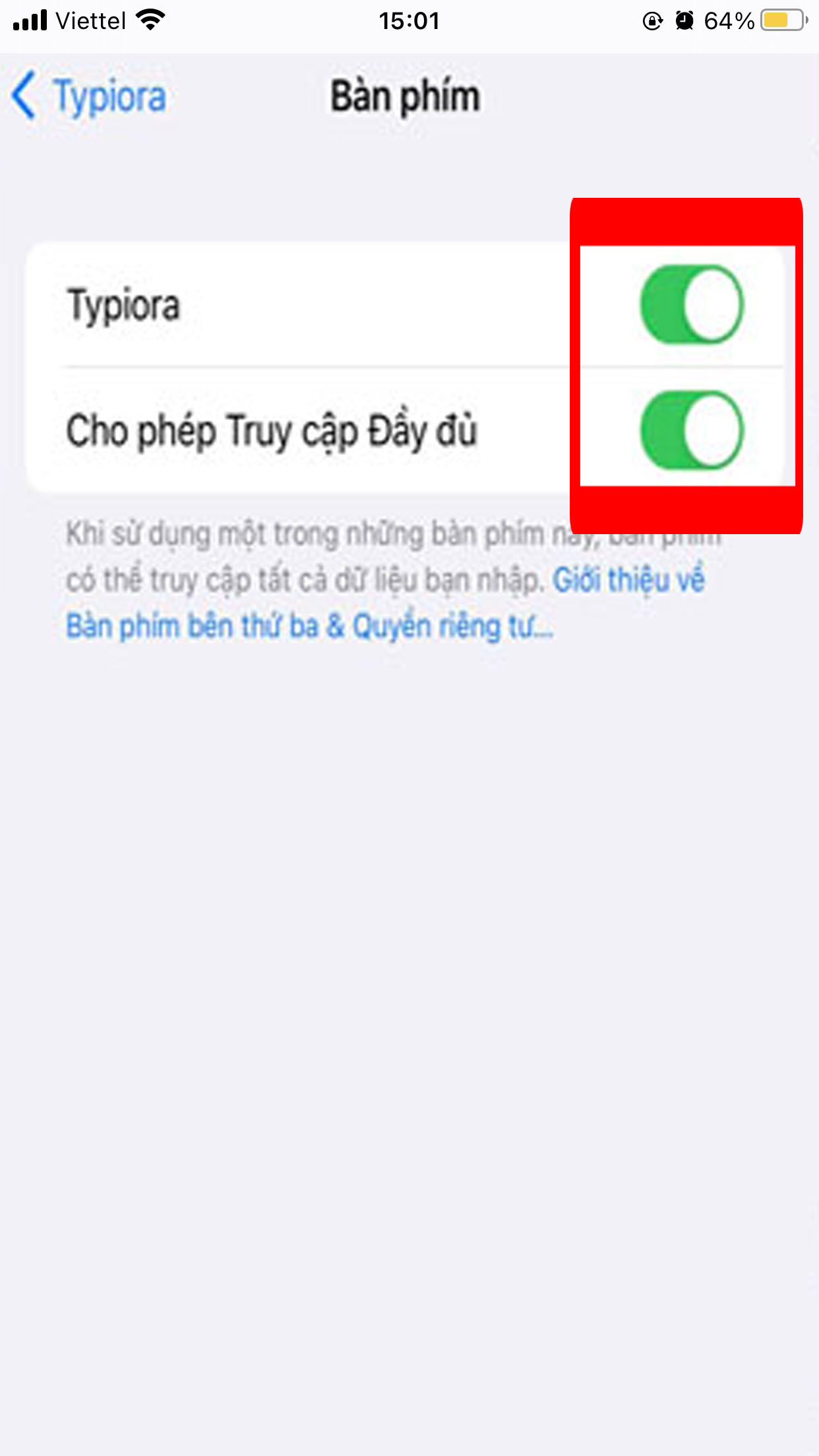
- Bước 4: Mở ứng dụng Typiora lên -> Nhấn chọn Cho phép -> Nhấn tiếp Cho phép.
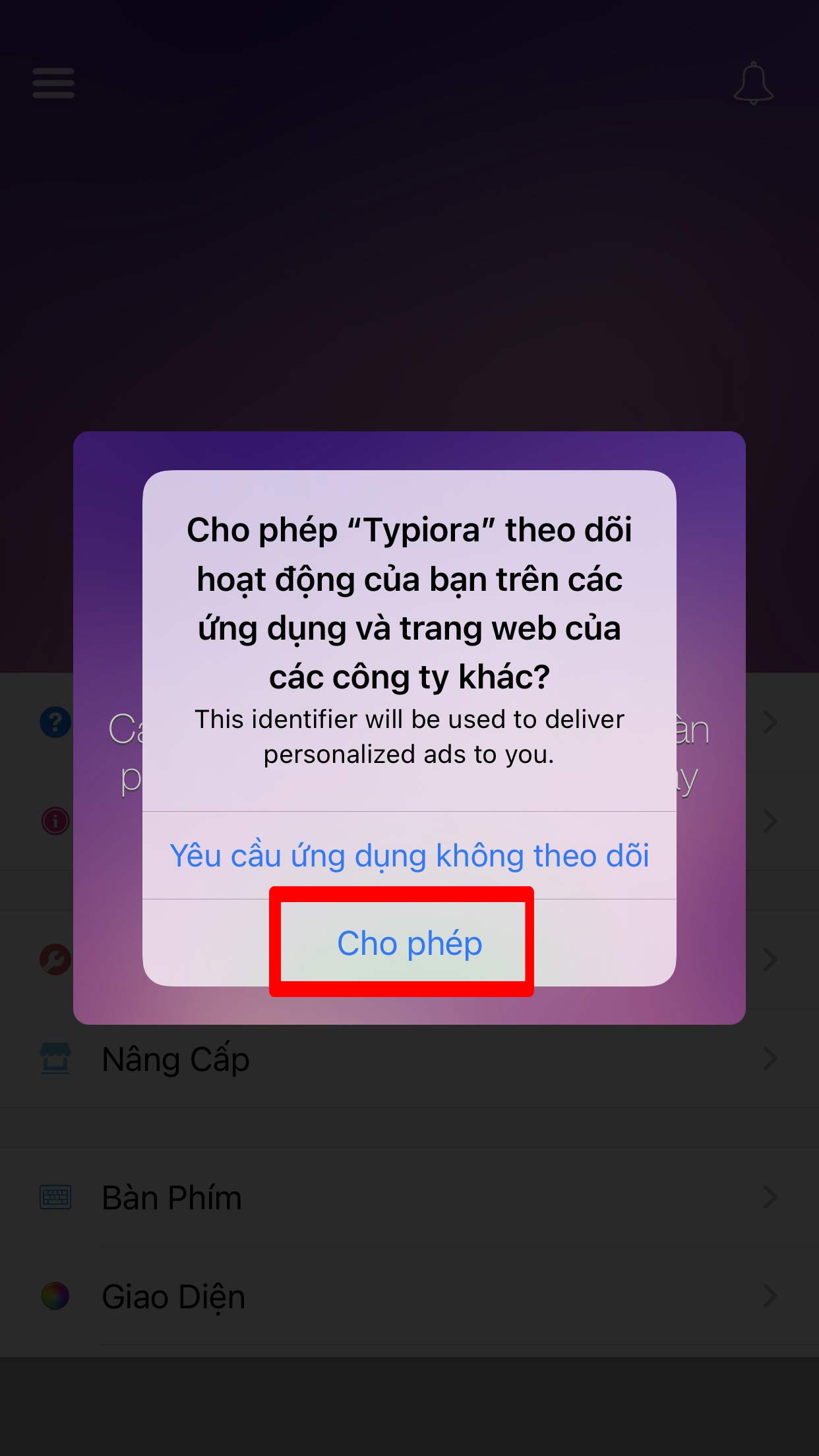
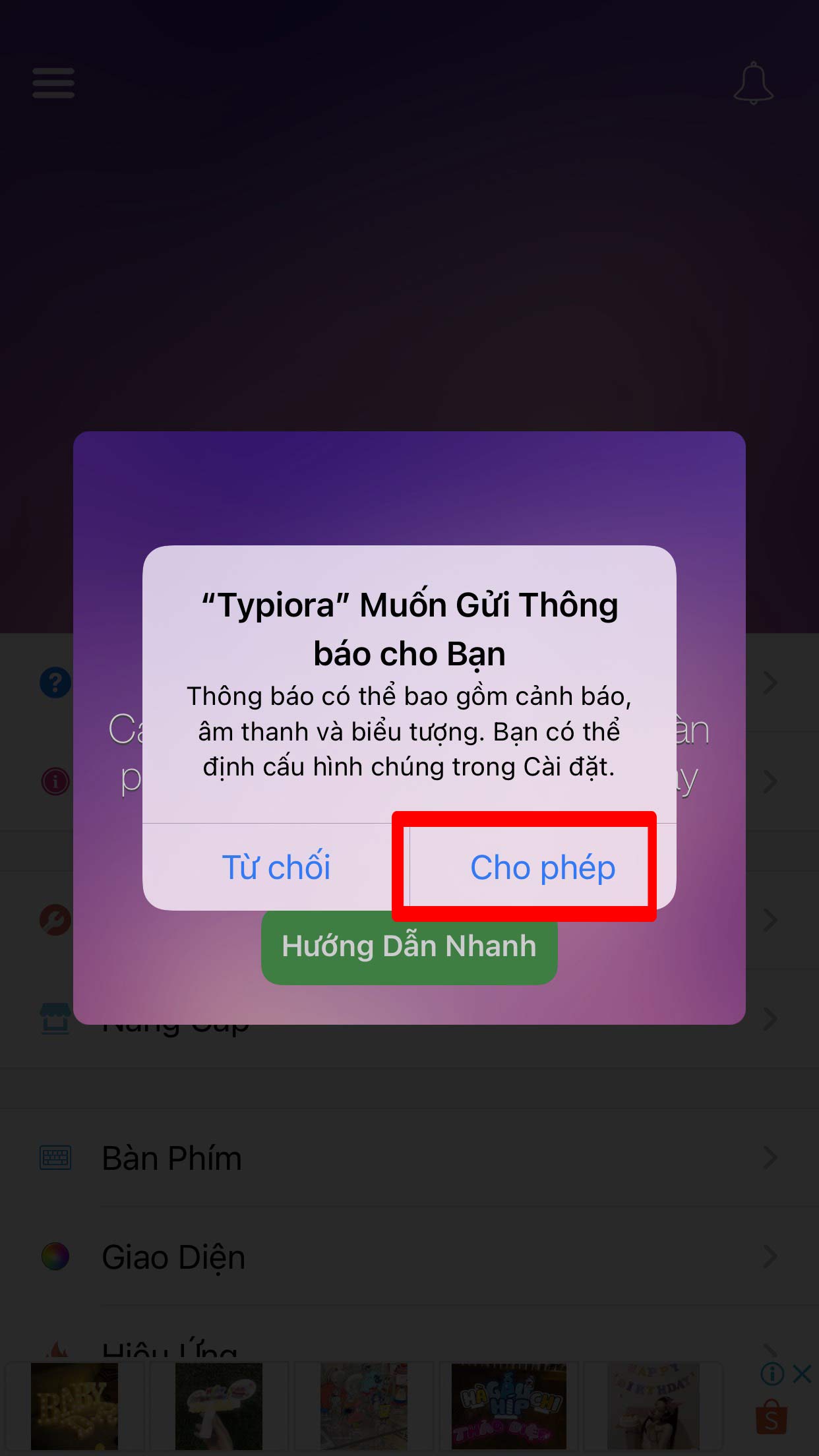
- Bước 5: Nhấn chọn Giao diện.
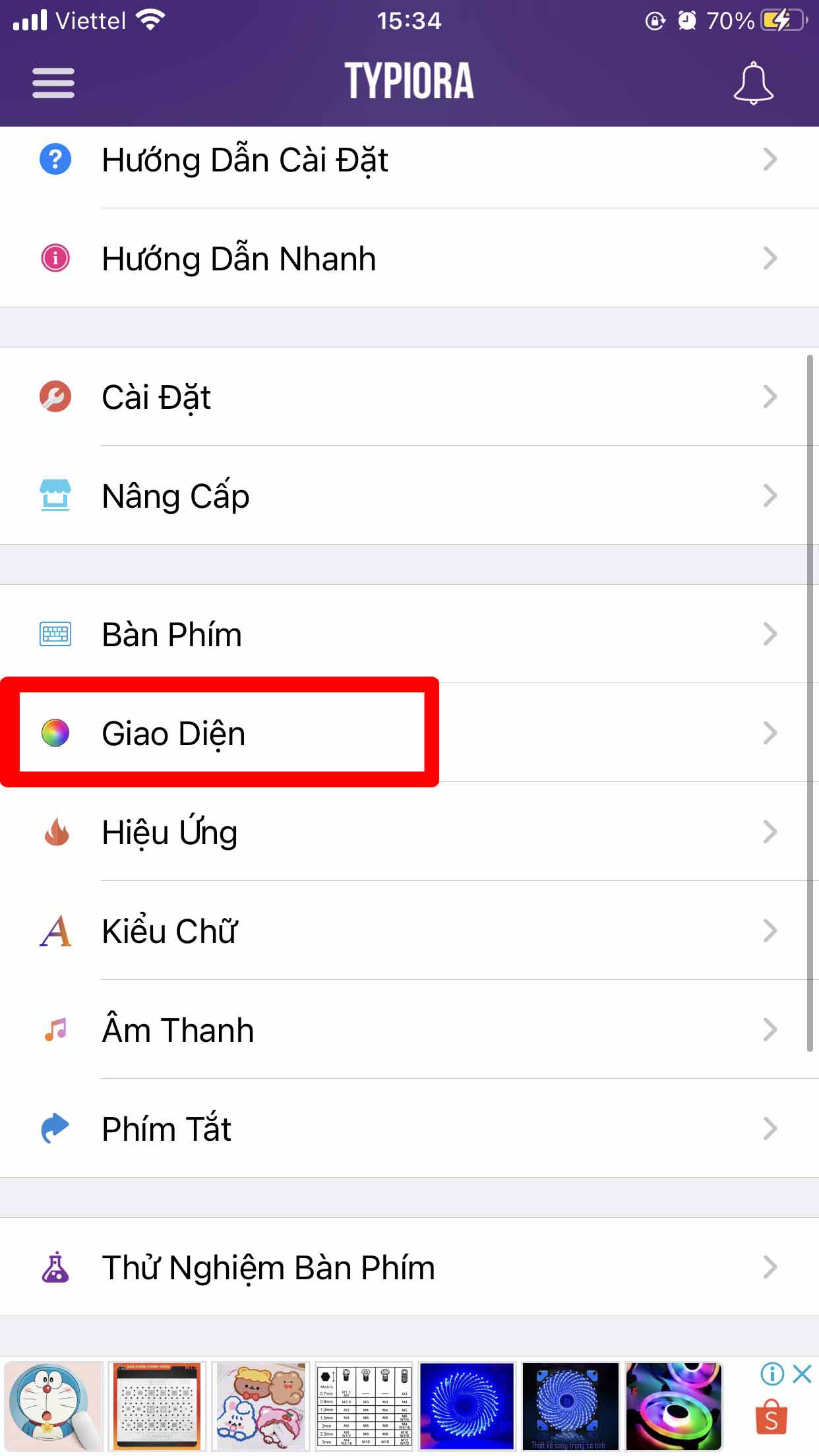
- Bước 6: Tại giao diện chính của ứng dụng, nhấn chọn dấu (+) -> Chọn Tạo giao diện mới.
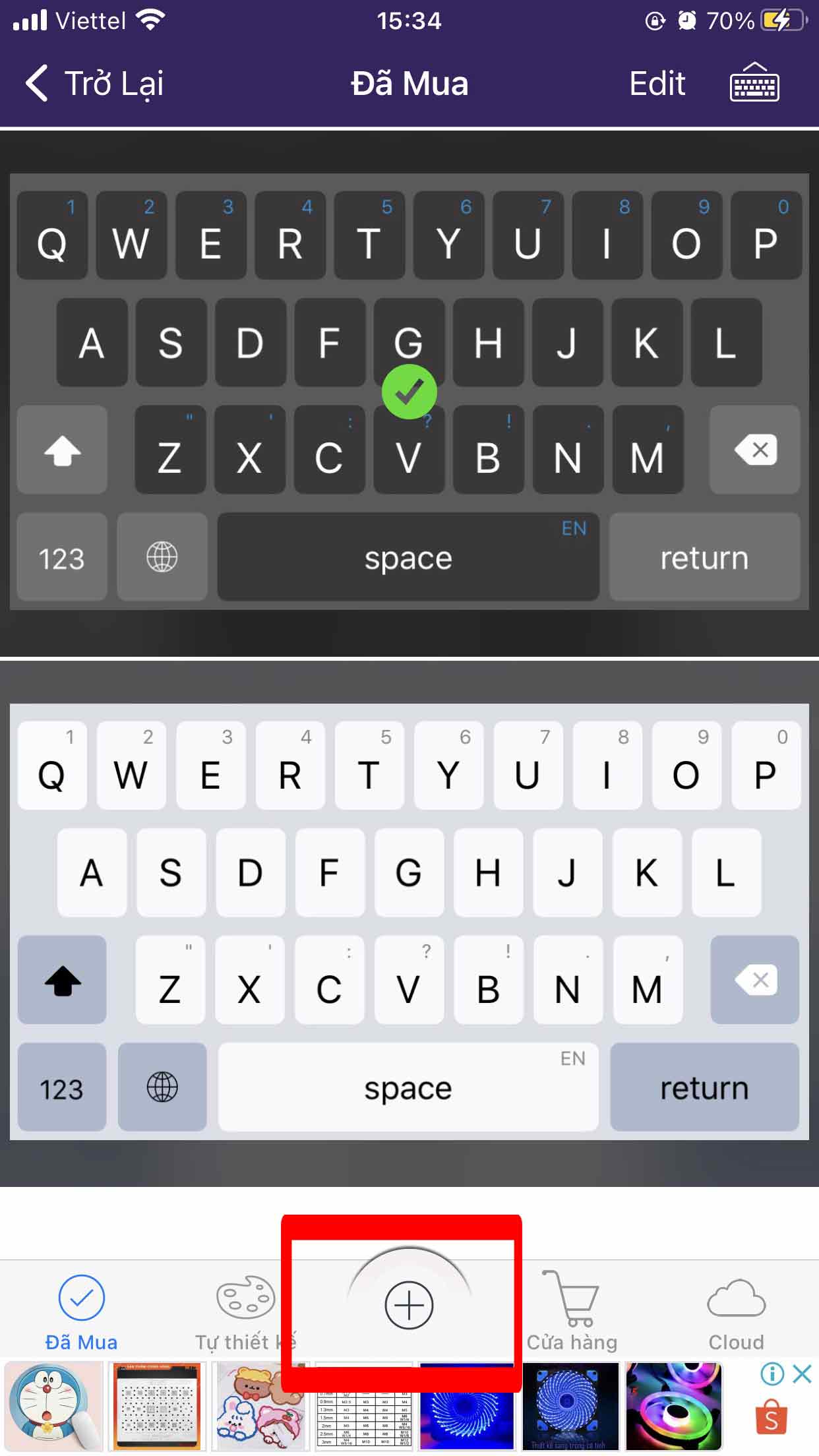
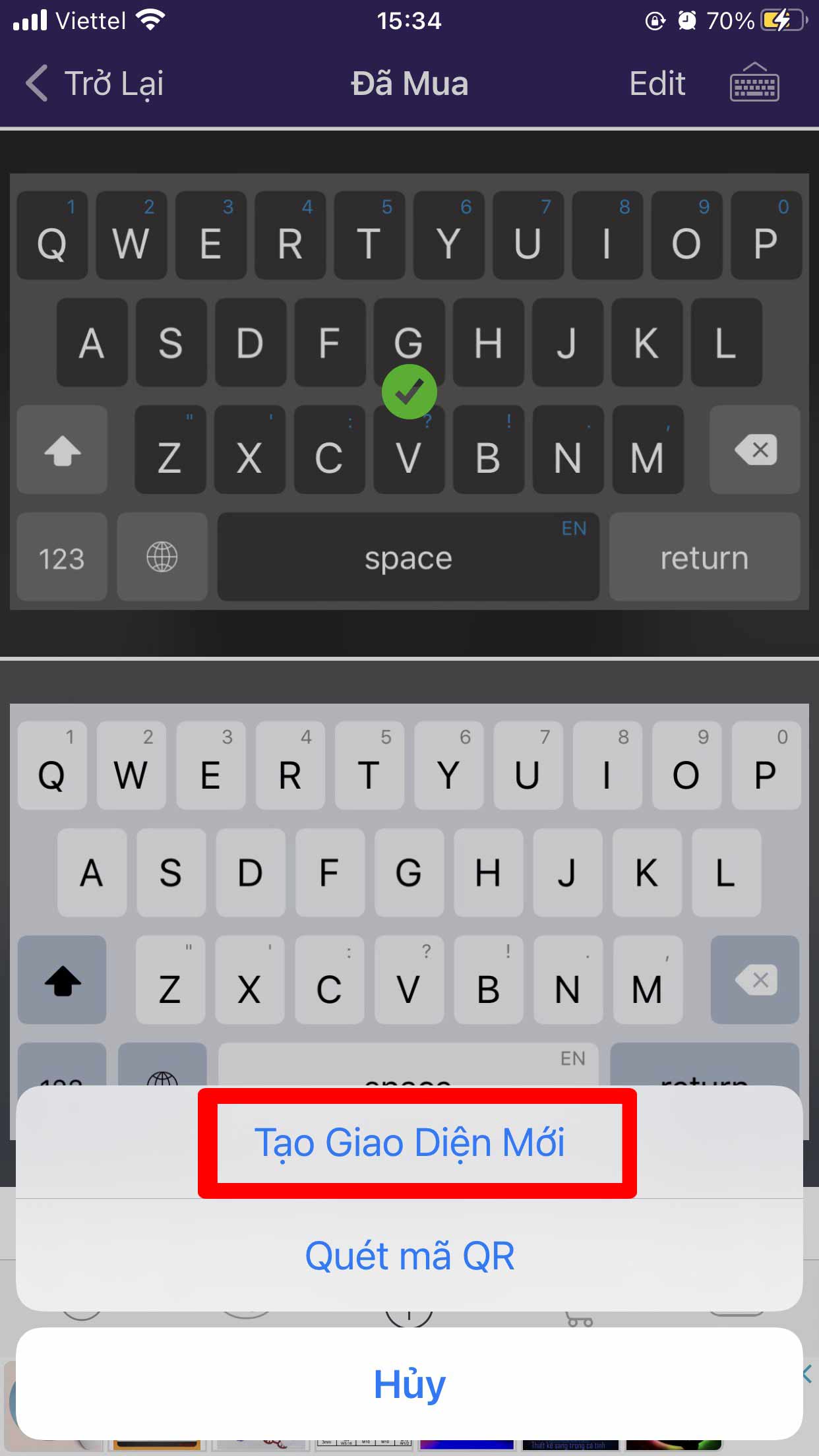
- Bước 7: Nhấn chọn mục Chọn hình nền -> Tại đây, bạn chọn hình ảnh mình muốn đặt làm hình nền -> Nhấn Choose -> Nhấn Save để lưu là xong.
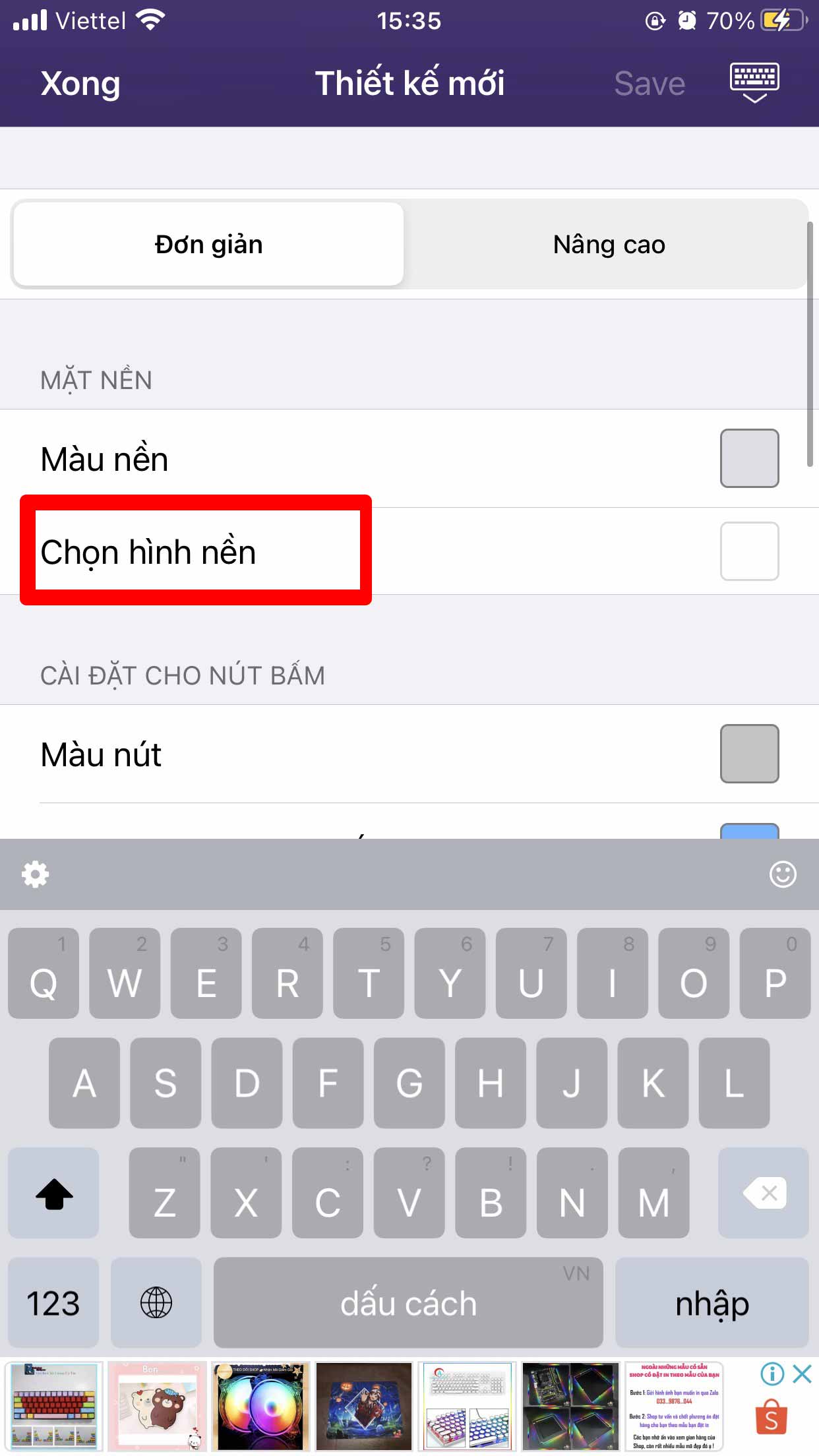
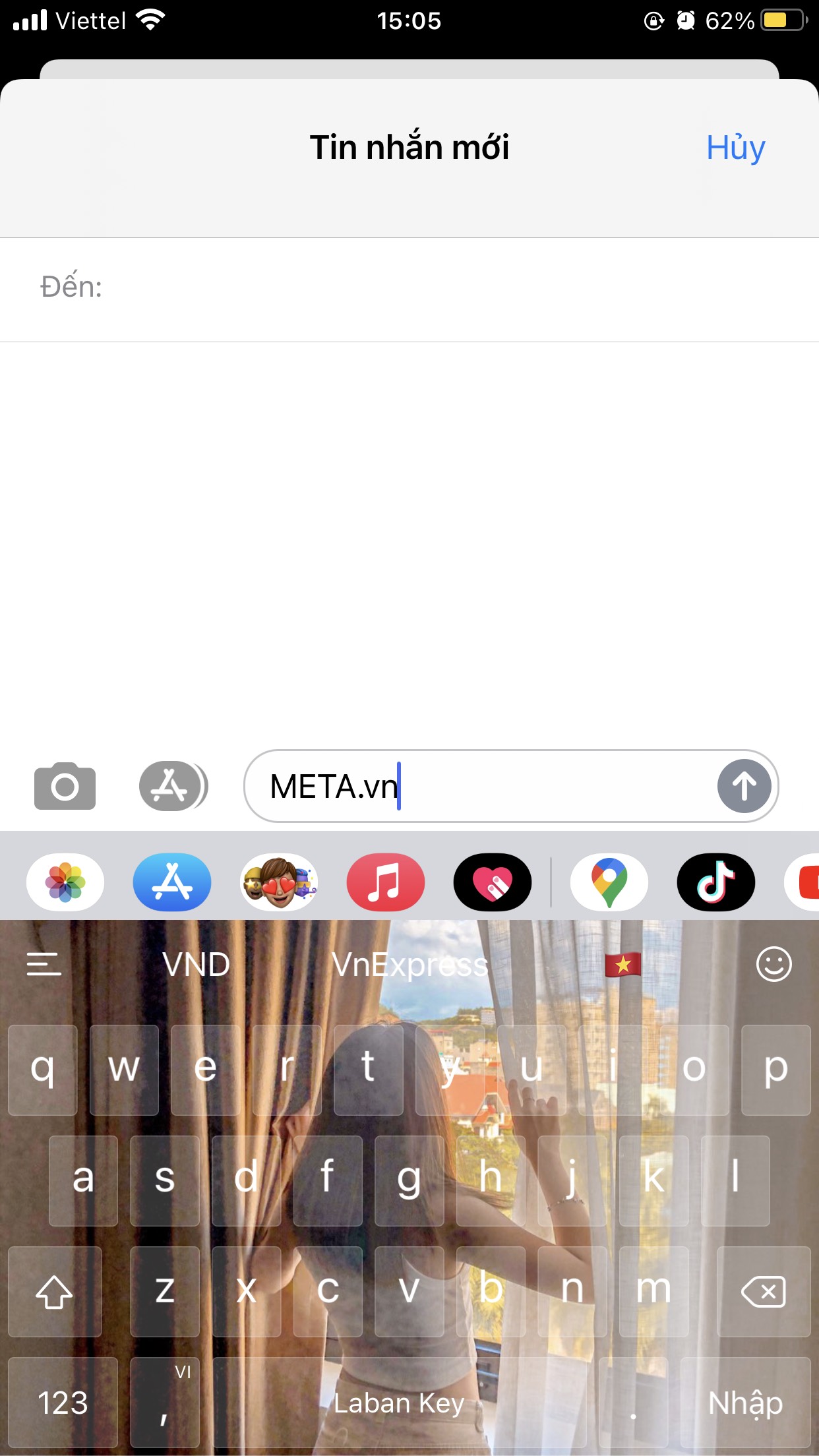
Trên đây là 2 cách đổi hình nền bàn phím iPhone đơn giản mà chúng tôi muốn chia sẻ đến bạn. Cảm ơn bạn đã quan tâm theo dõi bài viết của chúng tôi!
Nếu có nhu cầu đặt mua điện thoại iPhone hay các sản phẩm điện thoại khác, bạn hãy truy cập website META.vn hoặc liên hệ trực tiếp với chúng tôi qua hotline dưới đây để được tư vấn và hỗ trợ mua hàng nhanh chóng. META cam kết Hàng chính hãng, Uy tín lâu năm, Dịch vụ Giao hàng & Bảo hành trên toàn quốc.
Tại Hà Nội:
56 Duy Tân, Dịch Vọng Hậu, Cầu Giấy
Điện thoại: 024.3568.6969
Tại TP. HCM:
716-718 Điện Biên Phủ, Phường 10, Quận 10
Điện thoại: 028.3833.6666
Đừng quên truy cập website META.vn để tham khảo thêm nhiều thông tin hữu ích về tư vấn thiết bị số bạn nhé!
Sắp xếp theo
Xóa Gửi bình luận
-
 iPhone 13 Pro Max 2021 giá bao nhiêu? Tất cả về IP 13 Pro Max
iPhone 13 Pro Max 2021 giá bao nhiêu? Tất cả về IP 13 Pro Max -
 Cách kết nối iPad với tivi chi tiết, cực đơn giản tại nhà
Cách kết nối iPad với tivi chi tiết, cực đơn giản tại nhà -
 Bật mí cách ghi âm cuộc gọi trên iPhone không phải ai cũng biết
Bật mí cách ghi âm cuộc gọi trên iPhone không phải ai cũng biết -
 2 Cách chia đôi màn hình iPad, chia màn hình iPad thành nhiều phần
2 Cách chia đôi màn hình iPad, chia màn hình iPad thành nhiều phần -
 Cách quay màn hình iPad có tiếng đơn giản nhất 2025
Cách quay màn hình iPad có tiếng đơn giản nhất 2025 -
 6 Cách chụp màn hình iPad và máy tính bảng Samsung đơn giản nhất
6 Cách chụp màn hình iPad và máy tính bảng Samsung đơn giản nhất